به نام خدا
ما قصد داردیم جهت رفع نیاز های شما کاربران عزیز آموزش تصویری نصب ویندوز ۸ را ارائه دهد.
به تازگی شرکت مایکروسافت نسخه ویندوز ۸ را به بازار ارائه کرده است . ویندوز ۸ در مقایسه با ویندوز ۷ دارای امکانات بیشتری می باشد که در ادامه به طور مختصر به اصلی ترین این ویژگیها اشاره میکنم . دقت داشته باشید که ویندوز ۸ از بسیاری جهات شبیه ویندوز ۷ می باشد و کاربران بعد از نصب مشکلی در زمینه کار کرد با ویندوز نخواهند داشت . ویندوز ۸ بهینه شده ویندوز ۷ می باشد . بعد از نصب به این مهم پی خواهید برد .
1. ویندوز ۸ ،USB 3.0 را پشتیبانی میکند
۲٫ قابلیت و ویژگی های کپی کردن در ویندوز ۸ افزایش یافته است
۳٫ اضافه شدن قابلیت pause, resume, و stop به عملیات کپی کردن
۴٫ میتوانید سرعت انتقال اطلاعات و نمودار روند اطلاعات مربوط به هر عملیات کپی را مشاهده کنید
۵ . ویندوز به شما اجازه مدیریت هوشمندانه و آسان فایل هایی که هم نامند را میدهد
۶٫ برخی از پیغام های محاوره ای (dialog box) نیز حذف شده اند
۷٫ ویندوز ۸ دارای یک start button جدید است.
۸٫ اگر به explorer.exe دقیق تر نگاه کنید،دکمه Up را که بتازگی به دکمه های آدرس بار(address bar) اضافه شده است را ملاحضه میکنید،علاوه بر این اگر به عنوان پنجره توجه کنید قابلیت ribbon را که قبلا در محصولات دیگر مایکروسافت مانند Office استفاده شده بود مشاهد میکنید.
۹٫ ویندوز ۸ همچنین از شیوه های جدید نمایش اطلاعات پشتیبانی خواهد کرد که از جمله آنها می توان به نمایش سه بعدی اطلاعات به صورت بی سیم و سازگاری با استاندارد HDTV اشاره کرد.
۱۰٫ کاهش جدی سرعت بوت ویندوز و رساندن آن به چند ثانیه یکی دیگر از برنامه های مایکروسافت برای ویندوز ۸ است.
۱۱٫ پشتیبانی از نمایشگر لمسی
۱۲٫ بوت شدن سریع
۱۳٫ اینترنت اکسپلورر ۱۰ (ویژه برنامه نویسان که می خواهند از HTML5 و CSS3 استفاده کنند)
و….
آموزش تصویری نصب ویندوز ۸
۱٫ بسیار خوب با توجه به توضیحات بالا DVD Win 8 را داخل اپتیکال درایو قرار داده و کمی منظر باشید تا بوت ویندوز لود شود .
بوت کامپیوترتان، مطمئن شوید که بر روی سی دی یا دی وی دی رام باشد . در بیشتر مادربردهای گیگابایت و اسوس کلید F8 و F12 می باشد .(زمانی که سیستم تان را روشن می کنید در ابتدا کلید بوت شدن را نمایش می دهد، کافی است کلید مورد نظر را زده و از صفحه ای که باز می شود درایو را انتخاب کرده و بعد کلید Enter را بزنید راه دیگر رفتن به صفحه Setup یا بایوس کامپیوتر و تغییر بوت سیستم است .

2. بعد از چند ثانیه یک صفحه همانند تصویر زیر نمایش داده می شود . در این مرحله می توانید زبان مورد نظر را انتخاب کنید در صورتی که زبان کشور خود را انتخاب نکردید نگران نباشید بعد از نصب ویندوز می توانید تنظیمات آن را انجام دهید . بر روی کلید Next کلیک کنید .

3. بر روی کلید Install Now کلیک کنید. در مواقعی که ویندوز با مشکل مواجه شود برای بازیابی فایل های معیوب از گزینه Rapair your computer می توانیم استفاده کنیم .

۴٫ در این قسمت می توانید یک نسخه از ویندوز را بسته به کاربردتان انتخاب نمایید . قبل از انتخاب نسخه ۶۴ بیتی باید مطمئن باشید که درایورهای سخت افزاری کامپیوتر شما از نسخه نصب شده پشتیبانی می کنند .

۵٫ با تائید شرایط یا مجوز مایکروسافت ابتدا گزینه I accept the license terms را فعال و بر روی کلید Next کلیک کنید .

6. در مرحله بعدی ۲ گزینه وجود دارد . با انتخاب گزینه اول به راحتی می توانید ویندوز ۷ را به ۸ به روز رسانی کنید و مطمئن باشید که فایل ها و تنظیمات شما بعد از بروز رسانی از بین نمی رود و می توانید از آنها استفاده کنید .
با انتخاب گزینه دوم می توانید یکی از پارتیشن ها را فرمت کرده و ویندوز را در یک پارتیشن جدید نصب کنید . من گزینه دوم را انتخاب میکنم

۷٫ در صورتیکه برای بار اول می خواهید هارد را پارتیشن بندی کنید کافیست بر روی پیوند Drive Options کلیک کنید تا لینکهای مربوط به تنظیمات این قسمت نمایش داده شود .

بعد از انتخاب گزینه Drive Options چهار گزینه Delete برای حذف یک پارتیشن | Format برای پاک کردن اطلاعات پارتیشن . این گزینه زمانی کاربرد دارد که شما ویندوز ۷ را بر روی درایو C نصب کرده اید و می خواهید ابتدا ویندوز ۷ را از داخل پارتیشن C حذف و ویندوز ۸ را نصب کنید . | New برای ساختن یک پارتیشن جدید | Extend برای اضافه کردن یک پارتیشن به پارتیشن اصلی استفاده می شود

8. با انتخاب گزینه New و وارد کردن حجم پارتیشن جدید بر حسب مگابایت یک پارتیشن جدید ساخته می شود





9. مراحل نصب همانند تصویر زیر شروع می شود . کمی صبر کنید .


بقیه در ادامه مطلب.........





































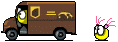

















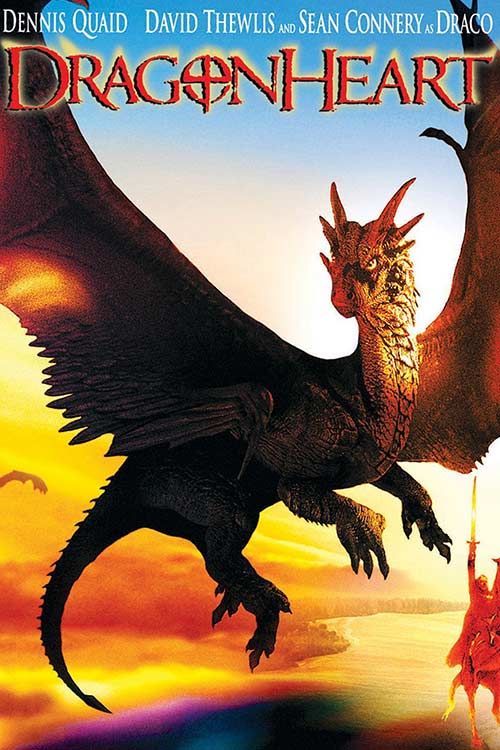 دانلود فیلم DragonHeart 1996
دانلود فیلم DragonHeart 1996 دانلود سریال دردسرهای عظیم 2
دانلود سریال دردسرهای عظیم 2  دانلود سریال پایتخت 4 قسمت 1+2+3+4+5+6
دانلود سریال پایتخت 4 قسمت 1+2+3+4+5+6 توضیحاتی در مورد بازی کلش اف کلنز
توضیحاتی در مورد بازی کلش اف کلنز دانلود سریال ایرانی شمعدونی قسمت اول
دانلود سریال ایرانی شمعدونی قسمت اول دانلود اینترنت اکسپلورر 9 اندروید
دانلود اینترنت اکسپلورر 9 اندروید دانلود نرم افزار تغییر صدا در تماس تلفنی اندروید
دانلود نرم افزار تغییر صدا در تماس تلفنی اندروید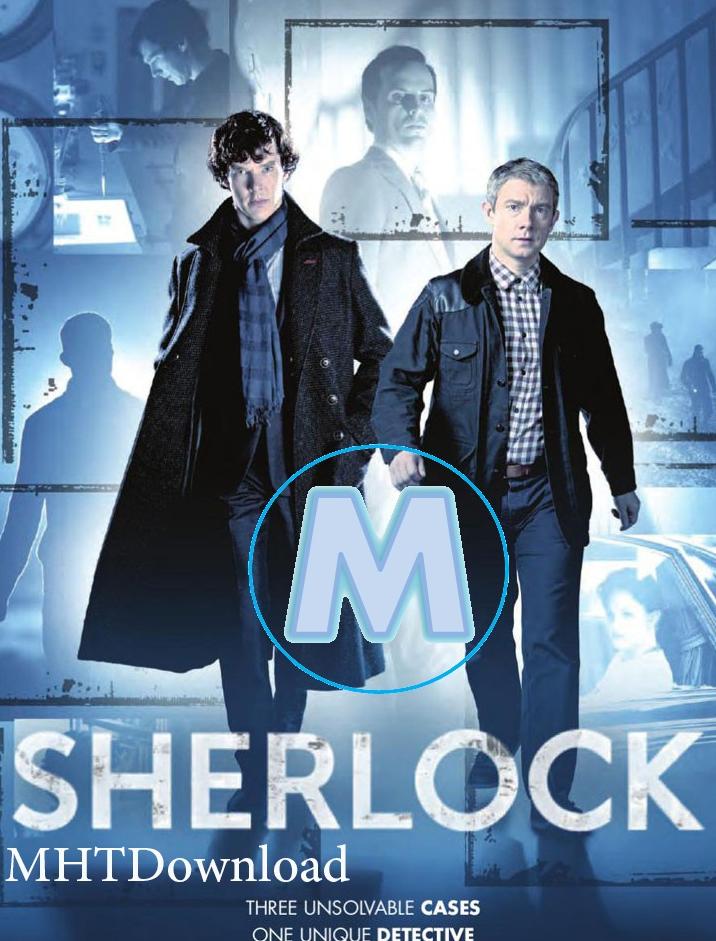 دانلود سریال شرلوک هلمز
دانلود سریال شرلوک هلمز  رمان جدید دختر پولدار پسر خودخواه
رمان جدید دختر پولدار پسر خودخواه نرم افزار تصویر برداری از ویندوز FastStone Capture 7.9
نرم افزار تصویر برداری از ویندوز FastStone Capture 7.9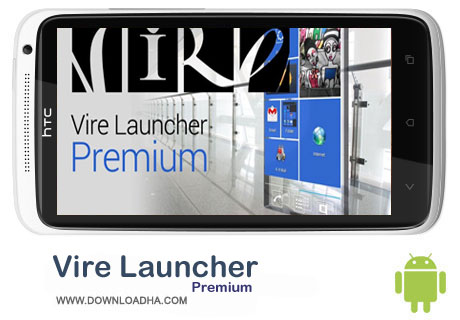 تم فوق العاده حرفه ای Vire Launcher Premium v1.6.4.1.6 – اندروید
تم فوق العاده حرفه ای Vire Launcher Premium v1.6.4.1.6 – اندروید